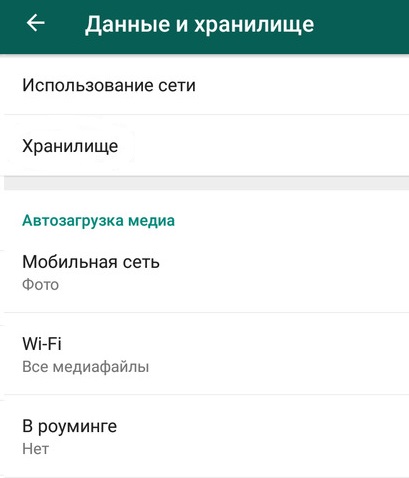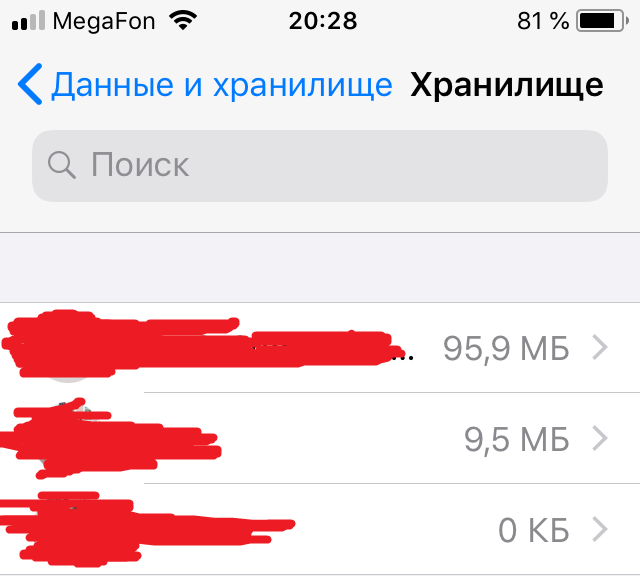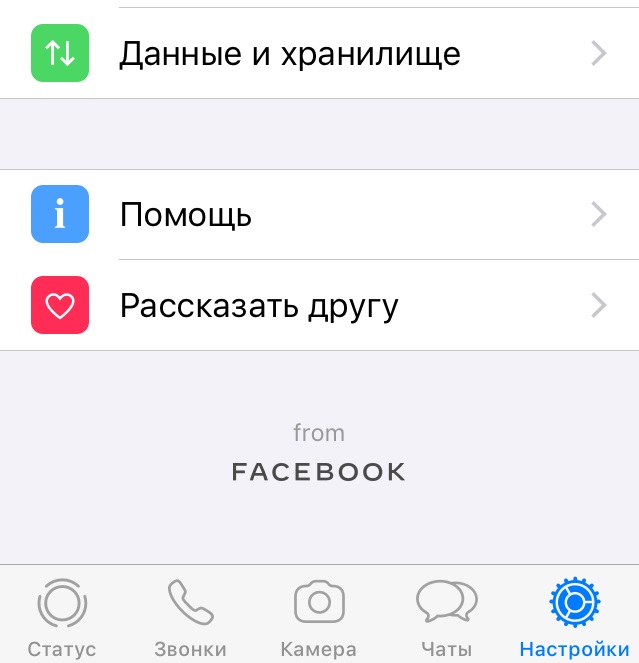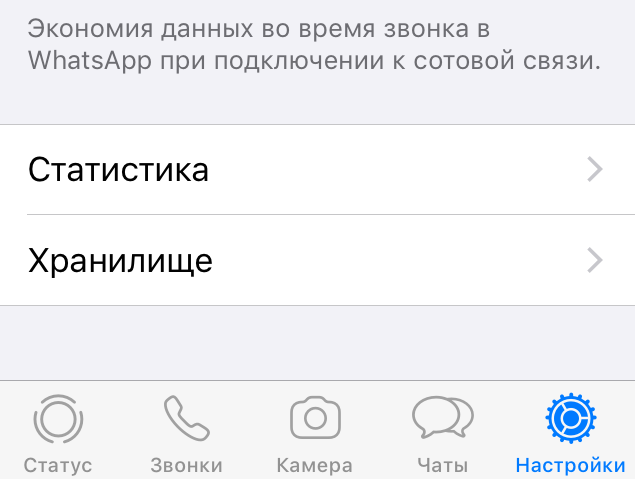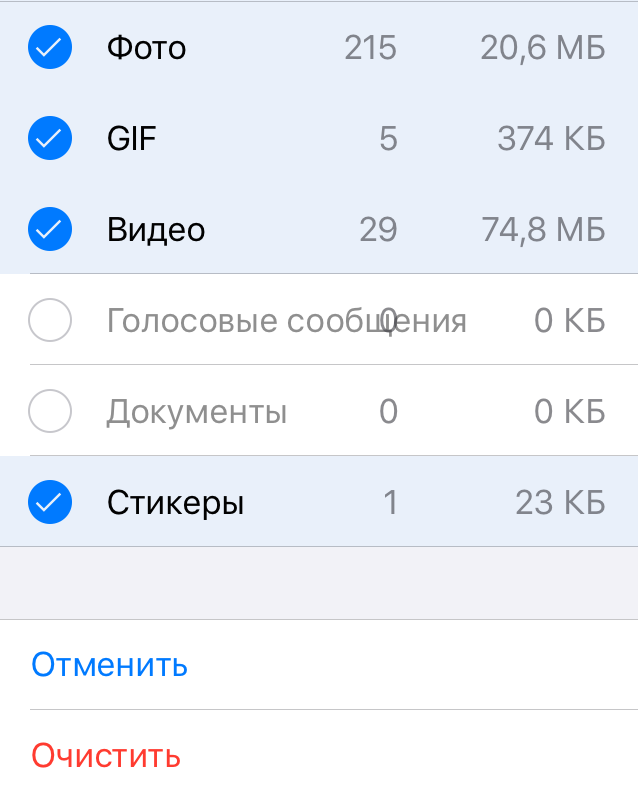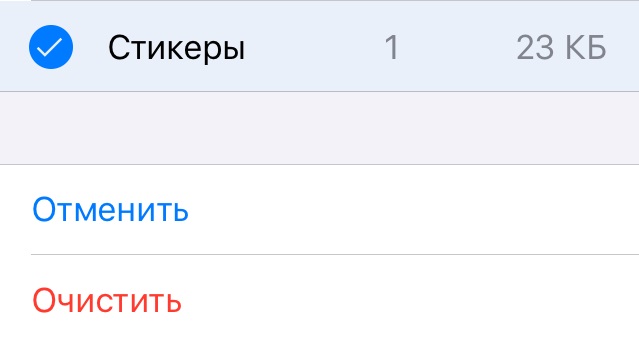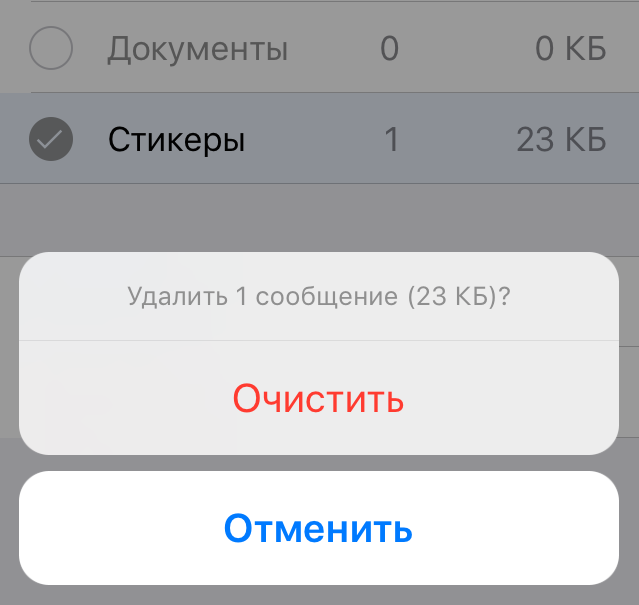- Очистка WhatsApp на Android и iPhone: пошаговая инструкция
- Удаление ненужных файлов из приложения WhatsApp проще чем кажется
- Итак, как почистить WhatsApp на Android
- Очистить пространство для хранения чатов WhatsApp на iPhone
- Чаты в WhatsApp занимают очень много места на iPhone. Как правильно настроить и очистить
- 4 комментария к “Чаты в WhatsApp занимают очень много места на iPhone. Как правильно настроить и очистить”
- Оставьте комментарий Отменить ответ
- Контакты
- Как очистить кэш в Вотсапе на Айфоне и удалить данные?
- Что нужно делать
Очистка WhatsApp на Android и iPhone: пошаговая инструкция
Удаление ненужных файлов из приложения WhatsApp проще чем кажется
Пользователи в WhatsApp могут не только писать сообщения, но также отправлять и получать стикеры, обмениваться картинками, мемами и видео. Все эти медиафайлы выглядят красиво и их так приятно отправлять друзьям и знакомым (а иногда это даже необходимо, по работе, например), но они также занимают ценное место на вашем iPhone или Android — устройстве, что уже становится загвоздкой, особенно если гигабайт на борту немного.
Мы подготовили для вас инструкцию, при помощи которой вы сможете уменьшить объем занимаемых файлов в WhatsApp, не удаляя приложение и не запрещая ему хранить медиаданные. Достаточно проводить эту процедуру раз в несколько недель и проблем с отсутствующим место больше наблюдаться не будет.
Ведь WhatsApp обладает встроенным инструментом управления хранилищем как для телефонов под управлением Android, так и для iPhone. С помощью этого средства вы сможете быстро и просто узнать, какая из переписок занимает наибольший объем памяти телефона, а затем войти и индивидуально очистить различные виды медиа. Например, удалив исключительно видео из группового чата или GIF-файлы .
Итак, как почистить WhatsApp на Android
Поскольку версий ОС «Андроид» для разных устройств великое множество и многие из них все еще могут работать с WhatsApp (Модели смартфонов, которые будут отключены от WhatsApp в 2020 году), описывать конкретно и точечно с примерами скриншотов смысла не видим. Ведь у разных моделей смартфонов могут не только отличаться расположения кнопок, меню и подменю, но даже названия этих самых менюшек. Поэтому ограничимся в данном случае общей инструкцией.
Обнаружить инструмент управления хранилищем можно в разделе Настройки. Откройте приложение WhatsApp на своем Android-смартфоне и нажмите на кнопку меню — стандартно это три вертикальные точки на панели инструментов.
Здесь нажмите Настройки
Теперь выберите список Данные и хранилище (Data and Storage Usage)
Здесь вы увидите раздел Хранилище. Жмем. Он покажет вам, сколько места для хранения WhatsApp использует на вашем Android-смартфоне.
Здесь вы увидите список всех разговоров в WhatsApp, отсортированных по объему, от большего к малому. Нажмите на любой из представленных чатов.
Теперь вы увидите, сколько текстовых сообщений, изображений, видео и GIF-файлов привязано к чату и общее количество занимаемой памяти. Нажмите на кнопку Освободить место (Free Up Space) в правом нижнем углу экрана.
Теперь нажмите на галочку рядом с типом носителя, который вы хотите удалить. Затем нажмите на кнопку Удалить сообщения.
(На некоторых устройствах алгоритм может несколько отличаться — после нажатия кнопки Управлять сообщениями, напротив всех файлов будут автоматически выставлены галочки, и чтобы не очистить важные переписки, их (галочки, нужно будет обязательно снять).
Во всплывающем окне нажмите на опцию Удалить сообщения или аналогичную по названию кнопку внизу экрана.
Сообщения и медиафайлы будут удалены из хранилища WhatsApp. Вот оно — свободное место «из воздуха»!
Очистить пространство для хранения чатов WhatsApp на iPhone
Процесс очистки памяти для хранения сообщений WhatsApp на iPhone немного отличается.
Откройте приложение WhatsApp на вашем iPhone и перейдите на вкладку Настройки. Здесь тапните по кнопке Данные и хранилище.
Теперь проведите пальцем вниз и нажмите на кнопку Хранилище.
Теперь вы увидите список всех чатов WhatsApp, отсортированных по объему. Также как на Android от большего к малому. Нажмите на диалог, чтобы увидеть подробную информацию об использовании им памяти. В нижней части экрана нажмите на кнопку Управлять.
Теперь отметьте типы файлов, которые вы хотите удалить. По умолчанию все из них отмечены галочками для удаления.
Нажмите на кнопку Очистить. Она расположена ниже.
Повторно нажмите на кнопку Очистить во всплывающем сообщении еще раз, чтобы подтвердить удаление.
Теперь соответствующие данные будут удалены из хранилища WhatsApp, и вы получите место на SSD своего смартфона обратно. Вы можете перейти в Настройки > Основные > Хранилище iPhone, чтобы проверить доступное место. В зависимости от количества удаленных данных, вы можете увидеть серьезную разницу.
Источник
Чаты в WhatsApp занимают очень много места на iPhone. Как правильно настроить и очистить
Пользовался я WhatsApp и горя не знал, пока не начали меня добавлять в различные “общаковые” чаты, где общается очень много пользователей. Добавили меня в чаты, и тут понеслась…
Сначала причиняли неудобства и дискомфорт на работе и дома надоедливые постоянные сообщения. Ну оно то и понятно, народ общается.

Решил я быстро этот вопрос, зайдя в чат и включив режим “не беспокоить”.

А после, спустя какое то время, программа WhatsApp разрослась до больших объемов занимаемой памяти в iPhone почти в 1 Гигабайт!
Да так, что камера уже писала , мол, не достаточно памяти, чтобы сделать фото или записать видео.
Ну я зашел в хранилище памяти iPhone и быстро проверил, что больше всего занимает места, после галереи на втором месте стоял WhatsApp.
Зайти и посмотреть, что больше всего занимает памяти в iPhone и iPad можно пройдя в:
- Настройки
- Основные
- Хранилище и iCloud
- Управление (хранилище)
И смотрим список, “кто” у нас и сколько занимает больше всего памяти.


Тогда я не задумываясь удалил просто саму программу, так как спешил сделать фото, да и кнопки “очистить сохраненные данные программы” WhatsApp я не увидел, зайдя еще глубже из пункта “хранилище” на один пункт.
Удалил я WhatsApp, да и поставил этот мессенджер позже, когда почистил фотографии.
Сначала я уже было расстроился, что история сообщений не сохранилась, но они позже все-таки загрузились.

Второй раз, когда этот мессенджер опять вырос, я озадачился, как настроить WhatsApp, чтобы он автоматически не грузил все подряд с переписки чатов, а грузил только если я сам этого захочу, и о чудо! Такие настройки есть!
Заходим в WhatsApp, далее:

И отключаем поочередно в разделе “автозагрузка медиа” все пунктики:
Выбирая что автозагрузка медиа будет : “никогда”.
Теперь все пункты “выкл”, ну и отличненько.

И так, с настройками автозагрузки разобрались, теперь разберемся с очисткой уже автоматически загруженных медиа.
Как оказалось, такое тоже присутствует в настройках:)
Спускаемся ниже, и видим пункт “хранилище”

Заходим в хранилище WhatsApp, и видим отсортированные чаты по объему занимаемом в памяти смартфона. Вверху – самый прожорливый чат, занимает 166 Мб 🙂

Выбираем его и смотрим:

Больше всего занимает память фото, видео и голосовые сообщения.
Нажимаем на кнопку “управлять”

Выбираем что мы хотим очистить, в данном случае я выбрал очистить фото, видео, gif, и документы, и нажимаем “очистить”

Теперь у нас остались все сообщения чата, и очищены только мультимедиа в этих чатах.
Также можем чистить аналогичные чаты в WhatsApp.
Проверяем в настройках телефона в хранилище iPhone, WhatsApp стал занимать на порядок меньше памяти- 222Мб, против 438 Мб, которые были ранее. Напомню что еще раньше этот месенджер занимал 1Гб, и после его удаления и обратноу установки он за несколько дней вырос на 438 Мб.

Также хочу познакомить вас с еще одним пунктом настроек WhatsApp- автоматическое сохранение фото и видео в фотопленку (ваш альбом фото-видео-камеры на iPhone), а также, как его выключить.
Для этого в WhatsApp пройдемся в:

И выключим тумблер “Сохранить в фотопленку”
И напоследок, если вы вдруг будете удалять программу Whatsapp, чтобы подчистить максимально загруженное ею место, убедитесь, что все чаты уже заархивированы, если же конечно, вам нужно сохранить историю всех переписок в WhatsApp.
Для этого заходим еще глубже на один пункт в “копирование”
И , как видим, по умолчанию, резервная копия всех чатов создается еженедельно.
Нажимаем “создать копию” ждем , и дальше уже удаляем и устанавливаем WhatsApp, если надо.
ПС. Все риски и ответственность за сохранность ваших данных вы берете на себя.
Если интересны наши услуги по ремонту а также настройке iPhone , предлагаем ознакомится с нашими услугами на этой страничке: https://hi-tech-remont.com/remont-iphone-4-4s-5-5s-6-6-gorbushka-moskva/
4 комментария к “Чаты в WhatsApp занимают очень много места на iPhone. Как правильно настроить и очистить”
Элементарные вещи написаны, можно самому полазить и догадаться. У меня вот какая проблема с воцап! Фото, видео удаляешь, а воцап нафига меньше не весит ни на грамм. :-((((. Что делать??
Там также элементарно написано, что можно удалить ватсап, перед этим сохранив резервную копию. Все описано.
Спасибо за статью! Теперь мне ясно, почему ватсап так много весит на айфоне, и как с этим бороться!
Спасибо! Исчерпывающе описано. Теперь мой ватсап не растет как на дрожжах ))
Оставьте комментарий Отменить ответ
Этот сайт использует Akismet для борьбы со спамом. Узнайте, как обрабатываются ваши данные комментариев.
Контакты
г.Москва, ул.Барклая 8,
М. Багратионовская,
ТЦ «Горбушка», старое здание,
Павильон №248-1 (2 этаж)
Источник
Как очистить кэш в Вотсапе на Айфоне и удалить данные?
Как очистить кэш в Вотсапе на Айфоне и зачем это нужно делать? Если вы хотите избавиться от лишних файлов, которые занимают ценные гигабайты (особенно актуально для тех, кто общается много), без нашего обзора не обойтись! Разгрузим ваш смартфон от лишних фото и видео!
Что нужно делать
Что вы знаете о том, как очистить кэш WhatsApp на iPhone? Начнем с главного, что вообще собой представляет этот кэш. Это специальное внутреннее хранилище медиаданных – сюда относятся видео, картинки и гифки. Они лежат в памяти устройства (и занимают место), используются исключительно для быстрой загрузки данных.
Если вы откроете переписку и захотите найти отправленное вам фото, оно сразу откроется на весь экран. Для этого и нужен кэш – для быстрого доступа к файлам. Если вы очистите хранилище, все медиаданные придется подгружать заново. Зато как освободится память устройства!
- Откройте мессенджер;
- Нажмите на шестеренку настроек на нижней панели справа;
- Перейдите к разделу «Данные и хранилище» в открывшемся меню.
Сейчас поймете, почему WhatsApp занимает много места на Айфоне – в верхней части экрана вы увидите небольшую диаграмму. На рисунке изображено количество свободного места в памяти устройства и данные об использованном пространстве. Вы узнаете, сколько мегабайт или гигабайт занимают медиаданные мессенджера – как в цифровом, так и в числовом обозначении.
Цель нашего обзора – рассказать, как почистить кэш WhatsApp на iPhone, поэтому движемся дальше. Чуть ниже вы увидите полный перечень бесед, которые велись через приложение. Все они обозначены именем собеседника (или названием группы) с указанием количества мегабайт или гигабайт памяти. Если каких-то имен и названий в списке не нашлось, не переживайте – их размер настолько мал, что они практически не занимают места в хранилище.
Как удалить данные Ватсап на Айфоне, которые много «весят» и загружают ваше устройство? Находим в списке нужные (точнее, ненужные) чаты и делаем так:
- Нажмите на название беседы, чтобы открыть дополнительное меню;
- На экране появятся все переданные медиафайлы – это видео и фото;
- Кликните по кнопке «Выбрать» наверху справа;
- Теперь тапайте по снимкам и видеороликам, которые хотите убрать, чтобы очистить хранилище;
- Если вы думаете о том, как удалить кэш в Ватсапе на Айфоне полностью, нажмите на кнопку «Выбрать все» на нижней панели;
- Как только все ненужные данные окажутся отмеченными синей галочкой, жмите на значок корзинки снизу справа;
- Подтвердите действие удаления. Готово!
Для вашего удобства все медиафайлы обозначены соответствующими цифрами – в правом верхнем уголке есть указание на вес картинки или видео. Так вы можете выбрать самые «тяжелые» снимки или ролики, избавиться от них, снизить нагрузку на оперативную память устройства.
Вот как почистить WhatsApp на iPhone – кэш можно удалить для всех емких переписок (личных или групповых). К сожалению, стереть все чаты одновременно нельзя! Придется убирать ненужные беседы вручную по одной. К счастью, это не сложно и не долго, особенно, если решите удалить хранилище полностью.
Источник